如何安装雨林木风win764位旗舰版系统,雨林木风windows7 64位旗舰版系统,具有安全、快速、稳定等特点。吸引了很多人安装雨林木风win7系统,小白们也想尝新鲜的,但是不知道如何安装,针对这样的问题,就让windows7之家小编告诉大家如何安装雨林木风win764位旗舰版系统吧。
如何安装雨林木风win764位旗舰版系统教程:
1、先下载一个ghost版的win7操作系统

2、下载好后文件为ISO文件,所以我们要先把它全部解压出来(最好下载在D盘或E盘目录下)
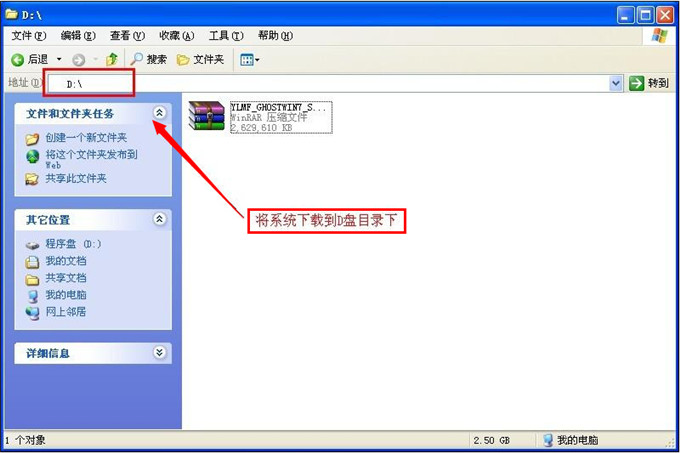
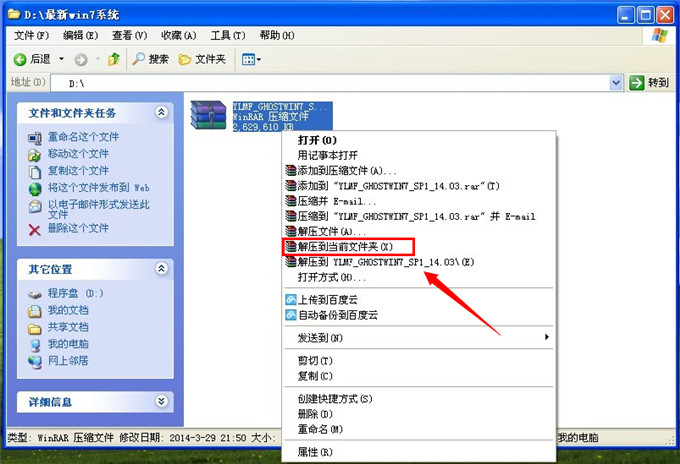
下载好win7系统,下面来看看如何硬盘一键安装win7系统
二、开始win7系统硬盘安装
1、解压之后得到如下图的文件,打开Ghost文件后运行“GHO镜像安装器”再用安装器打开“WIN7.GHO”文件(也是打开这个系统包最大的文件)
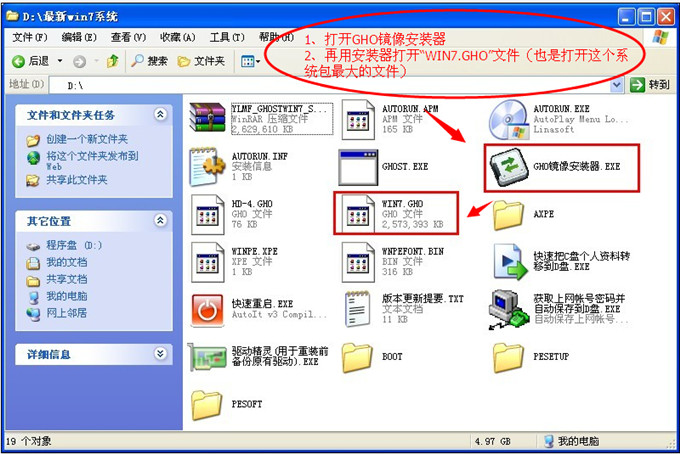
2、打开“GHO镜像安装器”如下图,里面的选择是非常重要的,必须要在盘符选择“C盘”,再选择映像途径,也是选择刚才下载解压的WIN7系统安装包最大的文件。一般就是默认就可以了。

3、然后点“执行”按上面的操作后就会出现以下的界面,这个过程需要几分钟。
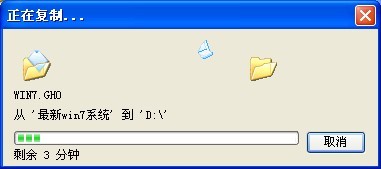
4、这个过程完成后会马上自动重启计算机,等重启以后win7系统基本算是安装完成了,后面我们就不用管了。因为我们的系统都是全自动安装,可以体验到一键安装win7系统,不用我们任何操作!
下面是一键安装win7系统重新启动自动安装的截图
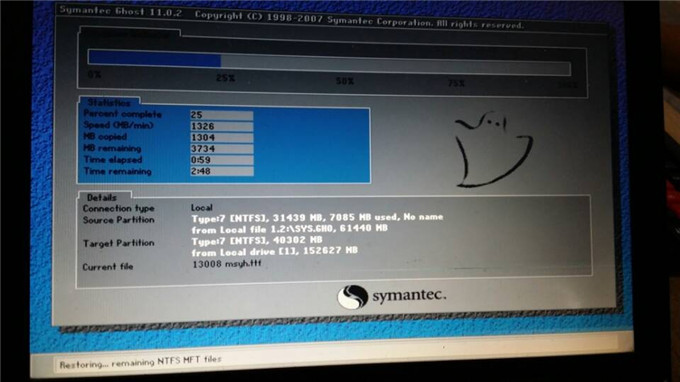
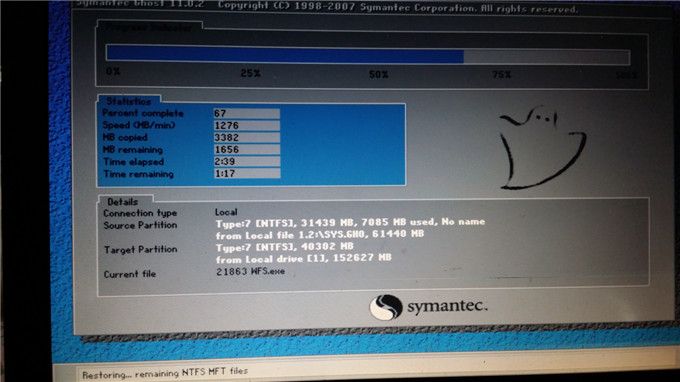
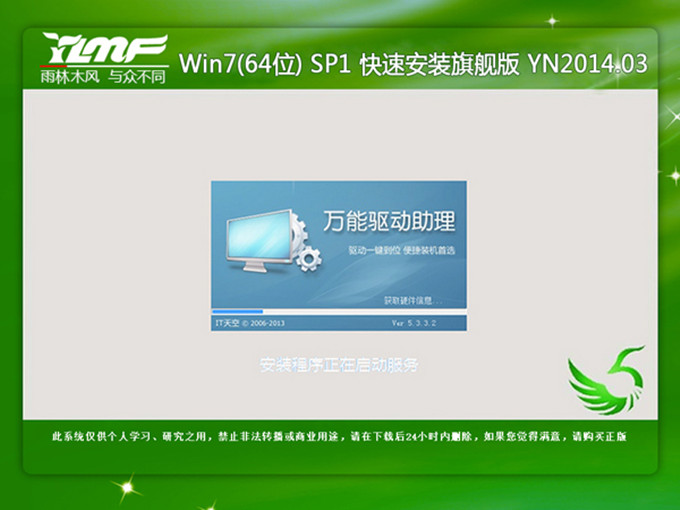
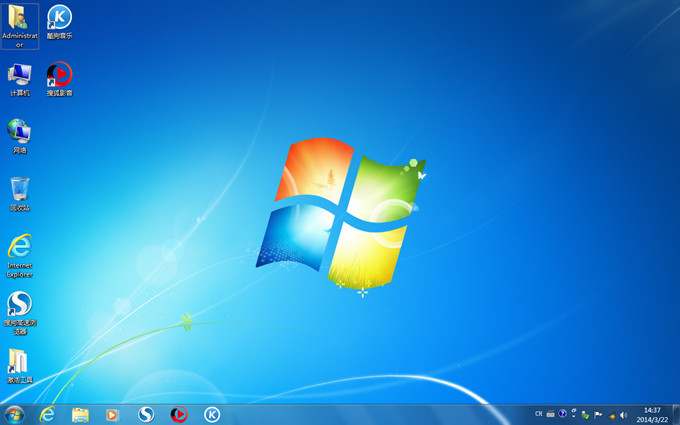
综上所述,这就是如何安装雨林木风win764位旗舰版系统教程吧,小白们看到很多人都在下载雨林木风win764位旗舰版系统,但是自己只会下载系统,但是不知道怎么安装系统,这个问题难倒了他们,所以windows7之家小编特点为你们整理出来这篇文章,希望能帮到大家的忙。
Copyright ©2018-2023 www.958358.com 粤ICP备19111771号-7 增值电信业务经营许可证 粤B2-20231006